易宝典文章——用ISA 2006标准版发布Exchange 2010的OWA系列之创建Web侦
2012-01-29 21:32
323 查看
通过上面的步骤,我们完成了Exchange Server的配置工作,接下来需要配置ISA服务器,将内网的Exchange OWA发布给互联网上的用户访问。
ISA是处于内网和外网之间的屏障,外网用户访问内网的Exchange时实际上访问的是ISA,所以要在ISA上导入Exchange的证书,ISA才能代表OWA站点向用户出具有效的证书。另外,在本实验拓扑中,ISA服务器处于工作组中,并不在域中,所以来自企业CA颁发的Exchange证书是不会自动被ISA信任的。解决方法就是将CA证书导入到ISA服务器上。所以配置ISA服务器的第一步就是导入证书。
导入证书需要用到微软的管理控制台容器,在其中添加“证书管理单元”,有关这部分内容请大家参考有关文档,在这里就不详细介绍了。需要强调的是,必须以本地管理员账户登录ISA才能添加“计算机证书管理单元”。之后,依次将Exchange证书导入到“证书”——“个人”——“证书”节点下,将CA证书导入到“受信任的根证书颁发机构”节点下。
发布OWA的本质是将Exchange服务器上IIS网站的虚拟目录发布出去,所以需要为ISA创建Web侦听器才能完成发布。
打开“ISA服务器管理”控制台,点选“防火墙策略”节点,在右边的任务栏中选取“工具箱”标签,展开“网络对象”,单击“新建”命令,选取“Web侦听器”命令,调出创建Web侦听器向导,如图1所示。

图1 创建Web侦听器
首先为Web侦听器命名,SSL连接的端口号是443,所以我将它命名为tcp_443。单击“下一步”按钮后,选择客户端与ISA之间的连接方式,如图2所示,然后单击“下一步”。

图2 客户端连接方式
接下来选择让ISA侦听来自哪些网络的Web请求,这里我们勾选内部和外部,然后单击“下一步”,如图3所示,需要为SSL连接选取证书,单击图中“选择证书”按钮,在弹出界面我们会发现前面导入到ISA服务器上的Exchange证书,选择该证书然后单击“选择”后单击“下一步”按钮,如图4。
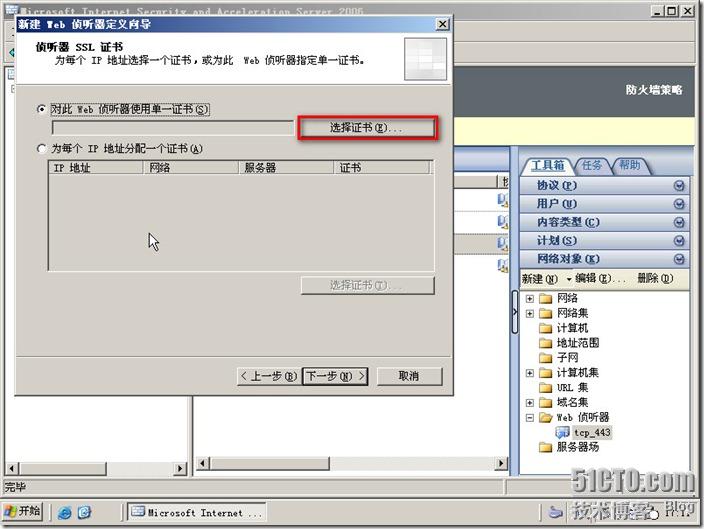
图3 选配证书
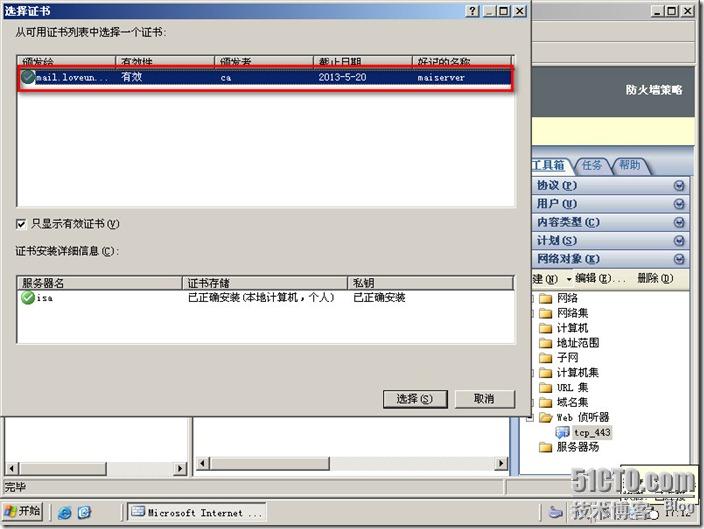
图4 Exchange证书
在接下来的步骤中需要配置客户端如何向ISA服务器提交用户凭据,这要视网络情况而定,我的ISA处于企业域外,所以在这里选择“没有身份验证”,如图5。

图5 客户端提交身份凭据方法
单击“下一步”后完成Web侦听器的创建。此时是万事俱备了,可以着手创建发布规则了。请看“用ISA 2006标准版发布Exchange 2010的OWA系列之创建发布规则”
本文出自 “中国極道” 博客,请务必保留此出处http://loveunicom.blog.51cto.com/121558/768454
ISA是处于内网和外网之间的屏障,外网用户访问内网的Exchange时实际上访问的是ISA,所以要在ISA上导入Exchange的证书,ISA才能代表OWA站点向用户出具有效的证书。另外,在本实验拓扑中,ISA服务器处于工作组中,并不在域中,所以来自企业CA颁发的Exchange证书是不会自动被ISA信任的。解决方法就是将CA证书导入到ISA服务器上。所以配置ISA服务器的第一步就是导入证书。
导入证书需要用到微软的管理控制台容器,在其中添加“证书管理单元”,有关这部分内容请大家参考有关文档,在这里就不详细介绍了。需要强调的是,必须以本地管理员账户登录ISA才能添加“计算机证书管理单元”。之后,依次将Exchange证书导入到“证书”——“个人”——“证书”节点下,将CA证书导入到“受信任的根证书颁发机构”节点下。
发布OWA的本质是将Exchange服务器上IIS网站的虚拟目录发布出去,所以需要为ISA创建Web侦听器才能完成发布。
打开“ISA服务器管理”控制台,点选“防火墙策略”节点,在右边的任务栏中选取“工具箱”标签,展开“网络对象”,单击“新建”命令,选取“Web侦听器”命令,调出创建Web侦听器向导,如图1所示。

图1 创建Web侦听器
首先为Web侦听器命名,SSL连接的端口号是443,所以我将它命名为tcp_443。单击“下一步”按钮后,选择客户端与ISA之间的连接方式,如图2所示,然后单击“下一步”。

图2 客户端连接方式
接下来选择让ISA侦听来自哪些网络的Web请求,这里我们勾选内部和外部,然后单击“下一步”,如图3所示,需要为SSL连接选取证书,单击图中“选择证书”按钮,在弹出界面我们会发现前面导入到ISA服务器上的Exchange证书,选择该证书然后单击“选择”后单击“下一步”按钮,如图4。
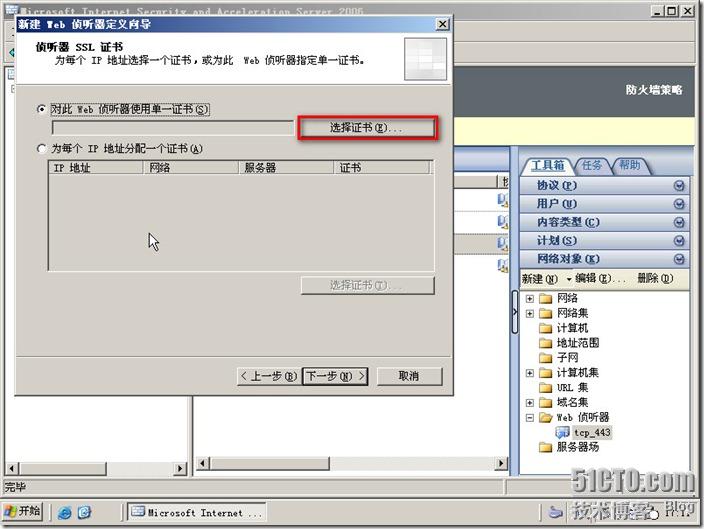
图3 选配证书
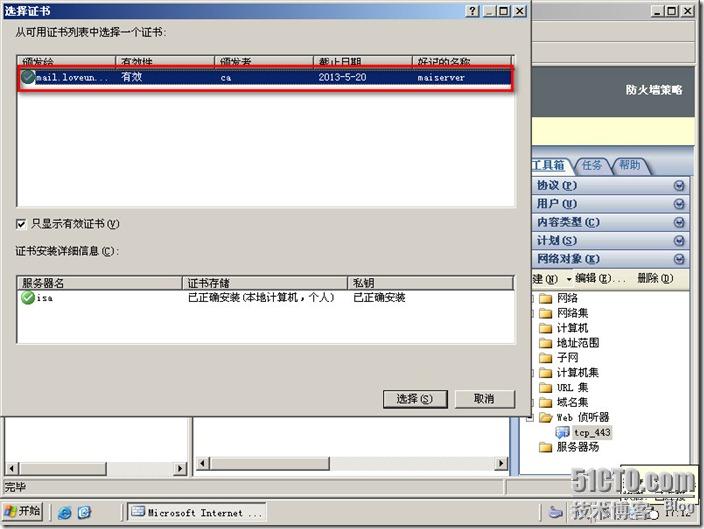
图4 Exchange证书
在接下来的步骤中需要配置客户端如何向ISA服务器提交用户凭据,这要视网络情况而定,我的ISA处于企业域外,所以在这里选择“没有身份验证”,如图5。

图5 客户端提交身份凭据方法
单击“下一步”后完成Web侦听器的创建。此时是万事俱备了,可以着手创建发布规则了。请看“用ISA 2006标准版发布Exchange 2010的OWA系列之创建发布规则”
本文出自 “中国極道” 博客,请务必保留此出处http://loveunicom.blog.51cto.com/121558/768454
相关文章推荐
- 易宝典文章——用ISA 2006标准版发布Exchange 2010的OWA系列之创建Web侦
- 易宝典文章——用ISA 2006标准版发布Exchange 2010的OWA系列之创建发布规则
- 易宝典文章——用ISA 2006标准版发布Exchange 2010的OWA系列之创建发布规则
- 易宝典文章——用ISA 2006标准版发布Exchange 2010的OWA系列之网络结构篇
- 易宝典文章——用ISA 2006标准版发布Exchange 2010的OWA系列之生成Exchange证书申请文件
- 易宝典文章——用ISA 2006标准版发布Exchange 2010的OWA系列之申请Excha
- 易宝典文章——用ISA 2006标准版发布Exchange 2010的OWA系列之绑定Excha
- 易宝典文章——用ISA 2006标准版发布Exchange 2010的OWA系列之绑定Excha
- 易宝典文章——用ISA 2006标准版发布Exchange 2010的OWA系列之外网客户端
- 易宝典文章——用ISA 2006标准版发布Exchange 2010的OWA系列之外网客户端
- 在工作组环境下的 ISA Server 2006 上发布 Windows SBS 2003 R2 ST 中的 Exchange Server OWA
- ISA2006发布SSL OWA之一SSL及CA证书配置篇 推荐
- 配置ISA 2006允许内网用户访问外部网络及发布Exchange 2003之二
- TMG公网发布Exchange 2010 OWA
- Ex2010学习(五),TMG发布Exchange 2010 OWA-桥接模式
- Exchange 2010 迁移至Exchange 2013系列之六:创建信任关系并安装ADMT Server
- 配置ISA 2006允许内网用户访问外部网络及发布Exchange 2003之三
- ISA Server 2006 发布owa 2007 的注意事项和排错提示
- ISA Server 2006发布owa 2007的注意事项和排错提示
